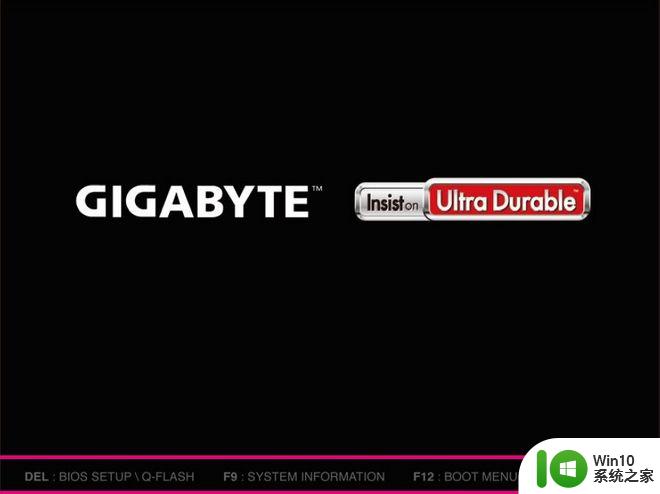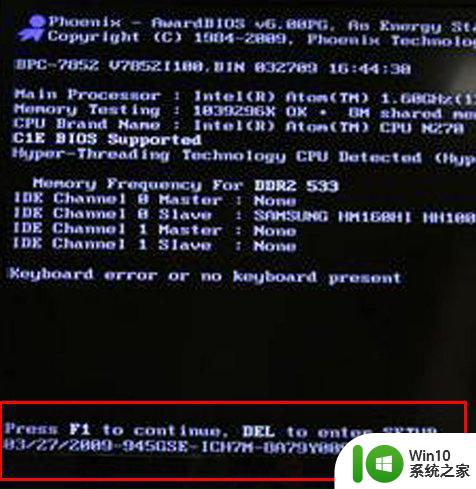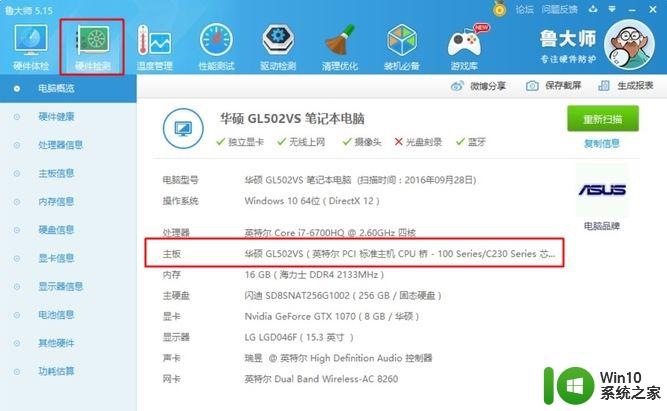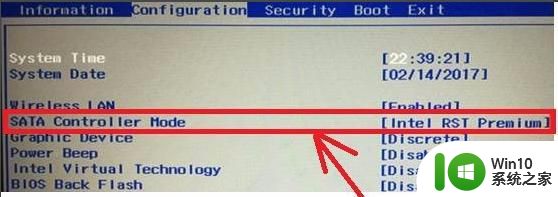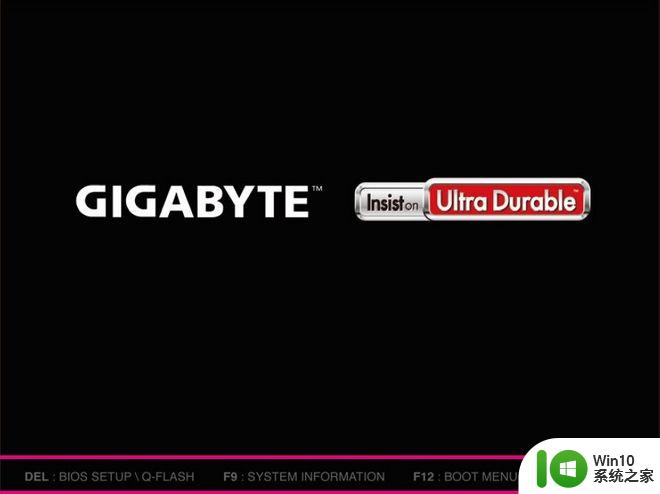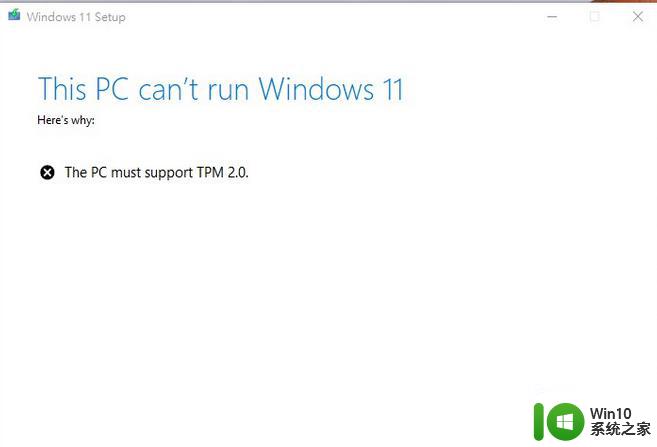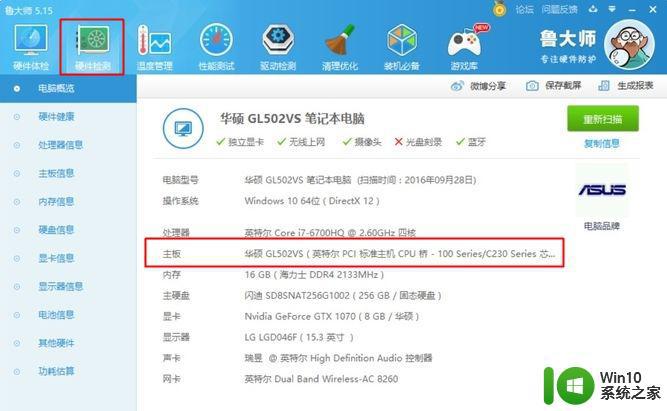技嘉金牌主板u盘装系统按F几 技嘉金牌主板用u盘装系统按什么键
更新时间:2023-04-23 18:06:01作者:yang
电脑都支持通过快捷键选择U盘启动,不同的电脑主板u盘装系统快捷键是不一样的,有许多用户不知道技嘉金牌主板用u盘装系统按什么键。下面小编就和大家介绍技嘉金牌主板u盘装系统按F几。
所需工具:win10系统之家U盘启动盘制作教程
一、U盘启动快捷键
1、插入制作好的U盘启动盘,在开机启动过程中,不停按F12调出Boot Menu。
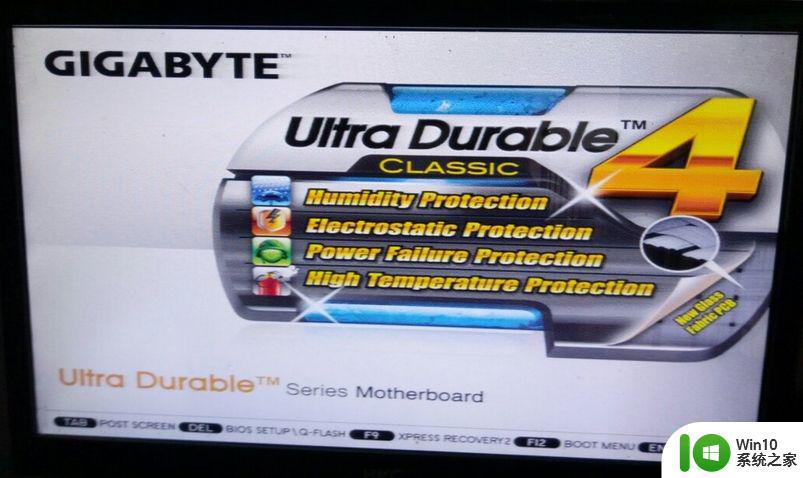
2、在Boot Menu菜单中,按↓方向键选择识别到的U盘,一般是USB-HDD,或者展开Hard Disk,回车。
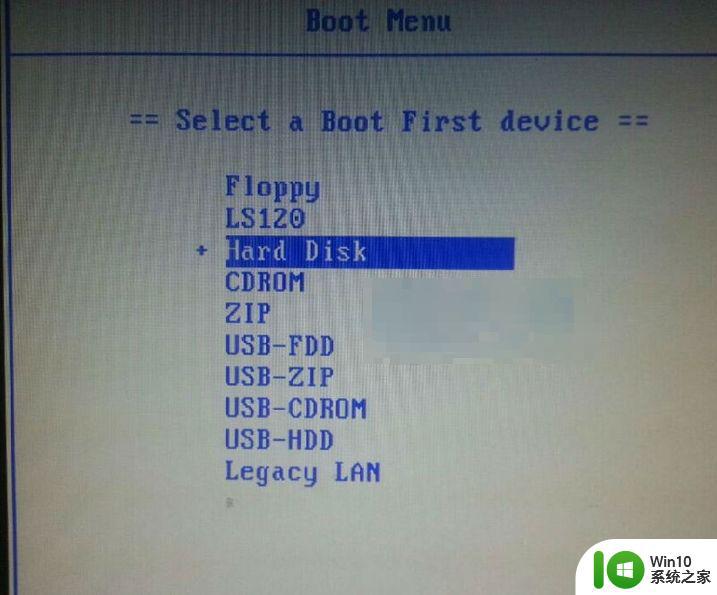
3、选择USB-HDD0,按Enter键进入U盘启动。如果没有识别到U盘启动盘。则看下面的步骤。
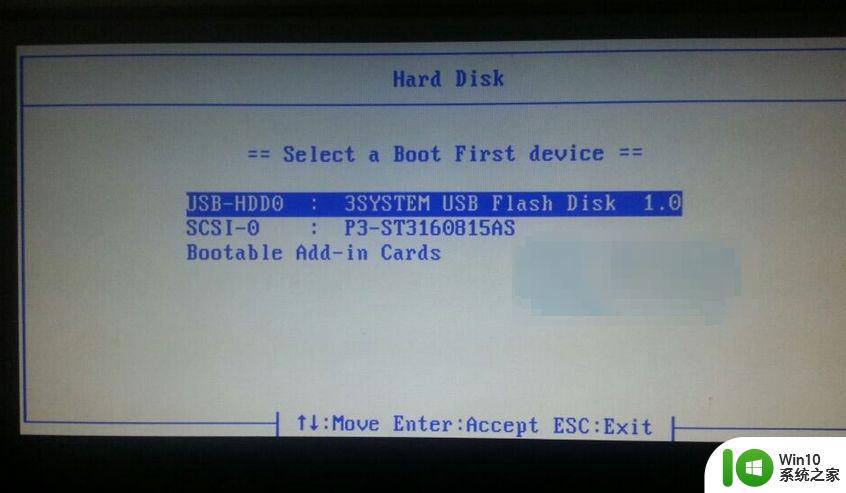
二、BIOS设置u盘启动
1、开机后不停按DEL,进入主板bios,选择Advanced BIOS Features,按Enter键(回车键)进入。
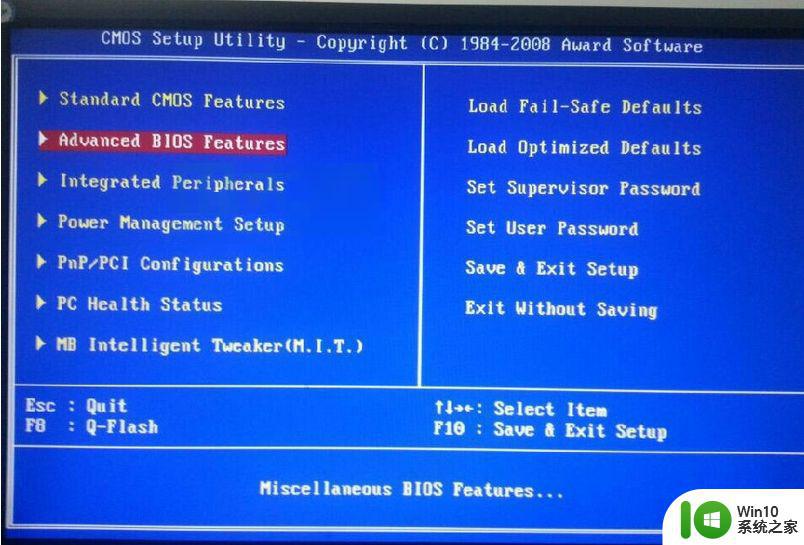
2、找到Hard Disk Boot Priority,选择它,按enter键。
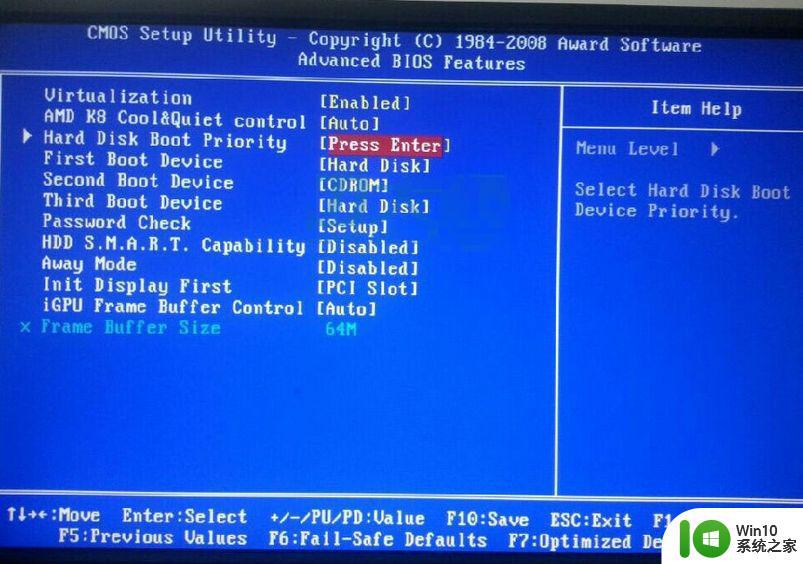
3、选择USB-HDD这一项,用“+”号(同时按住Shift和+号)挪到第一的位置,然后按esc返回。
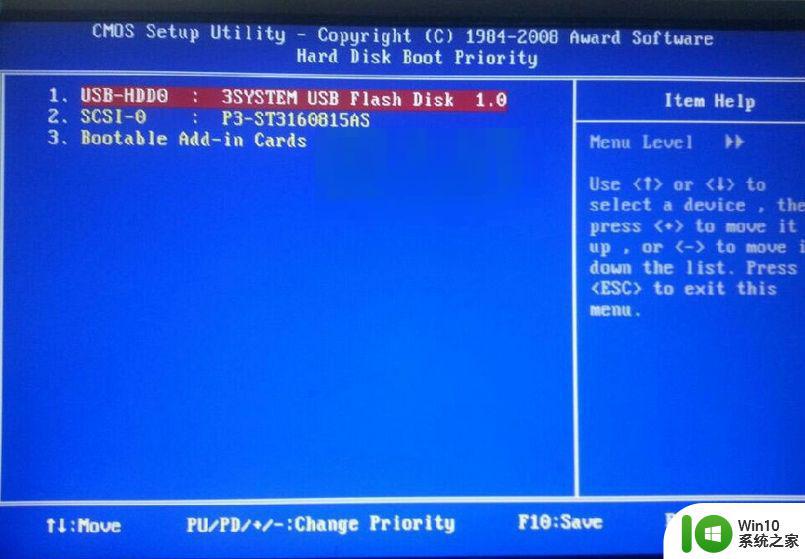
4、找到First Boot Device回车,选择hard disk,然后按F10保存,即可进入到U盘启动。
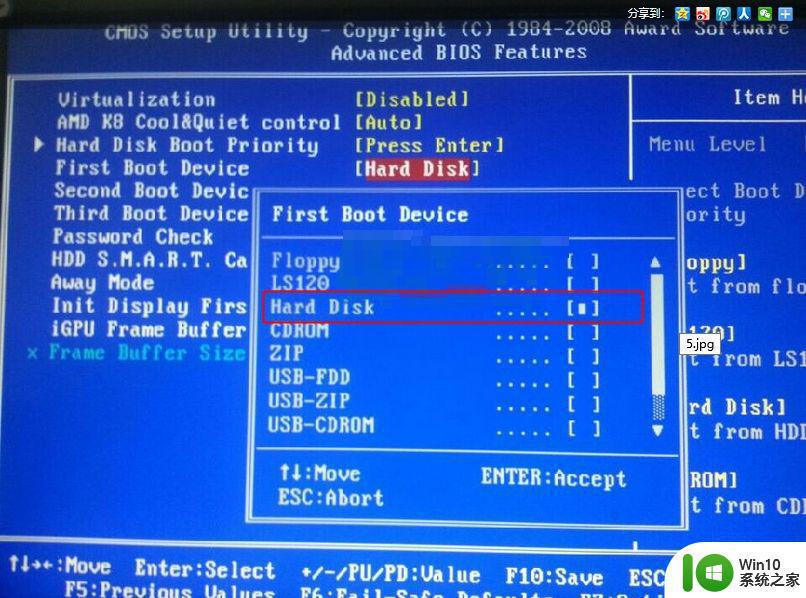
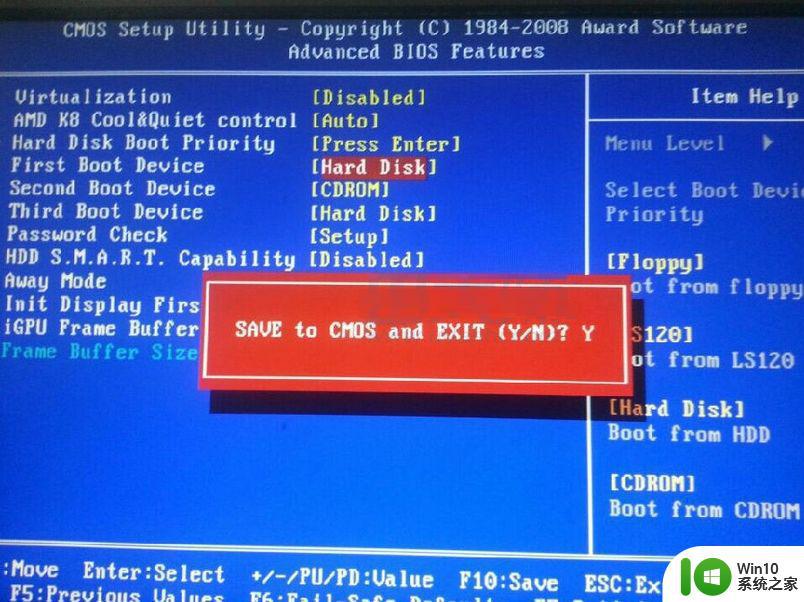
技嘉金牌主板u盘装系统按F几的教程就是这样子,技嘉主板一般是按F12选择U盘启动,有需要的用户可以学习下这个教程。
所需工具:win10系统之家U盘启动盘制作教程
一、U盘启动快捷键
1、插入制作好的U盘启动盘,在开机启动过程中,不停按F12调出Boot Menu。
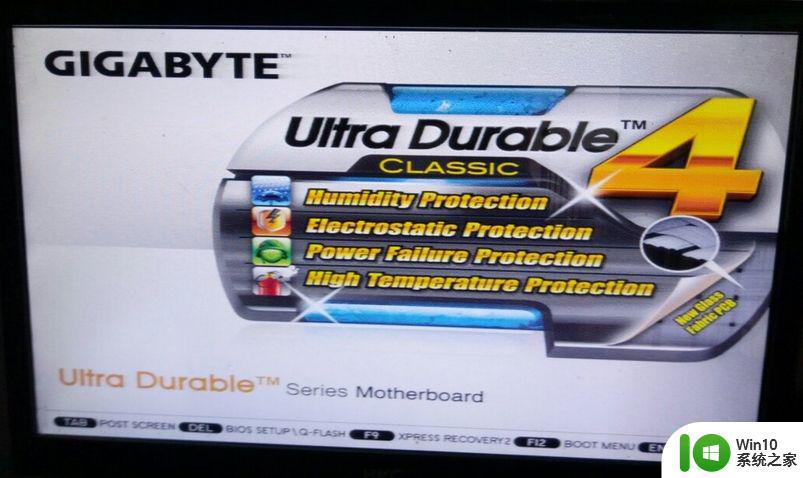
2、在Boot Menu菜单中,按↓方向键选择识别到的U盘,一般是USB-HDD,或者展开Hard Disk,回车。
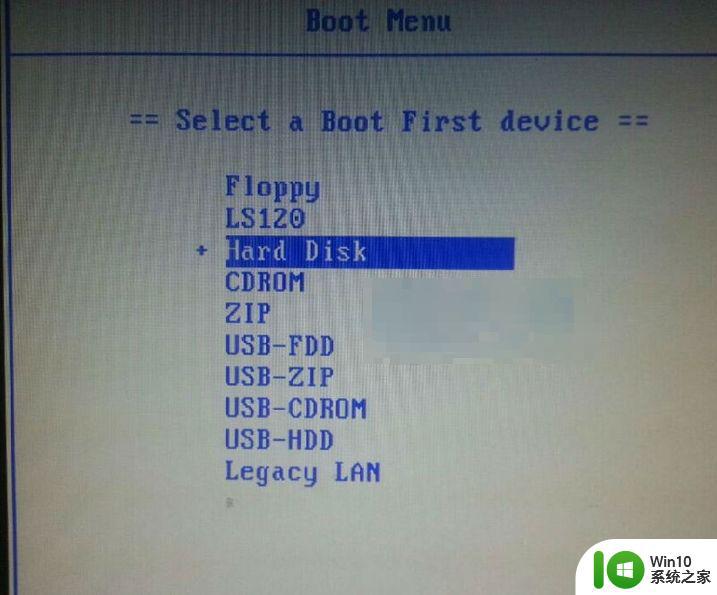
3、选择USB-HDD0,按Enter键进入U盘启动。如果没有识别到U盘启动盘。则看下面的步骤。
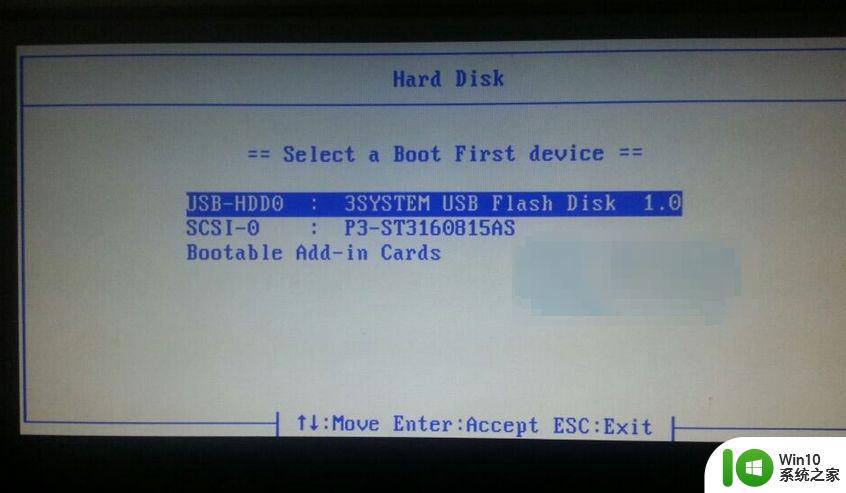
二、BIOS设置u盘启动
1、开机后不停按DEL,进入主板bios,选择Advanced BIOS Features,按Enter键(回车键)进入。
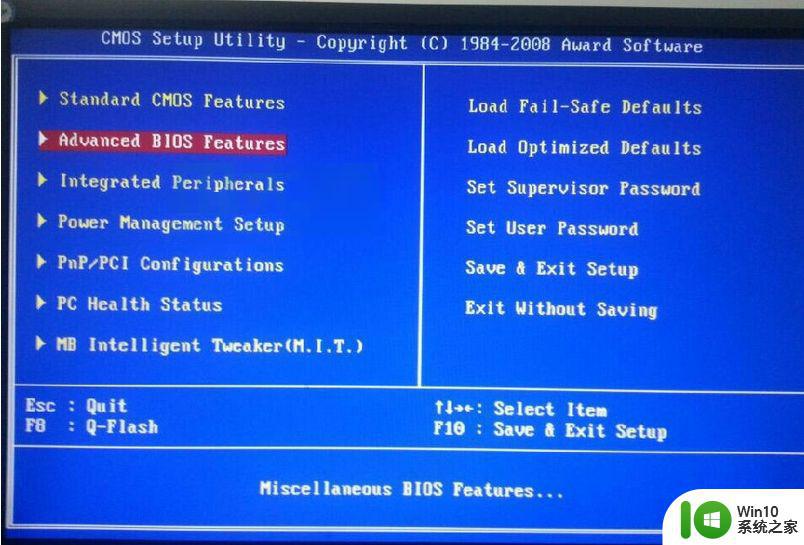
2、找到Hard Disk Boot Priority,选择它,按enter键。
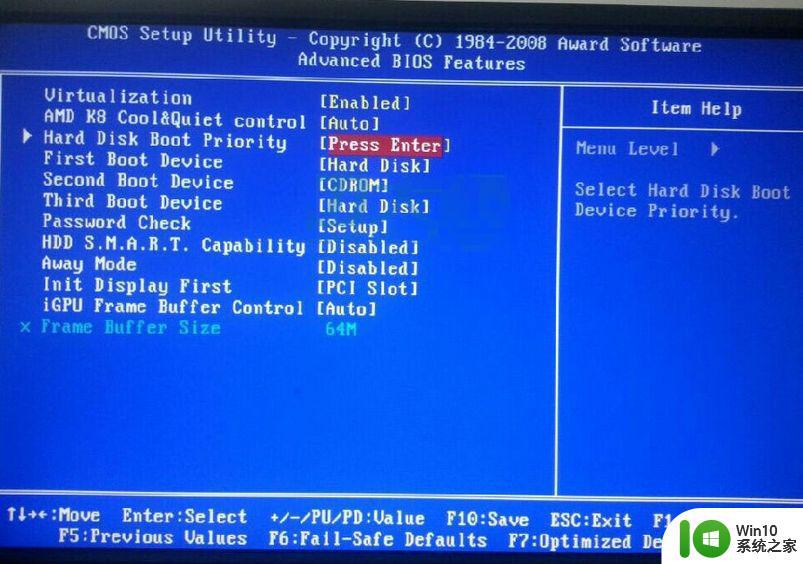
3、选择USB-HDD这一项,用“+”号(同时按住Shift和+号)挪到第一的位置,然后按esc返回。
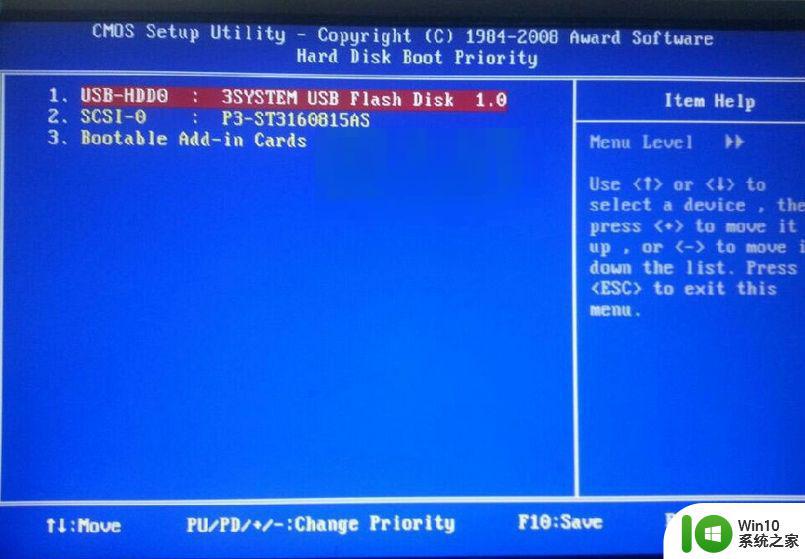
4、找到First Boot Device回车,选择hard disk,然后按F10保存,即可进入到U盘启动。
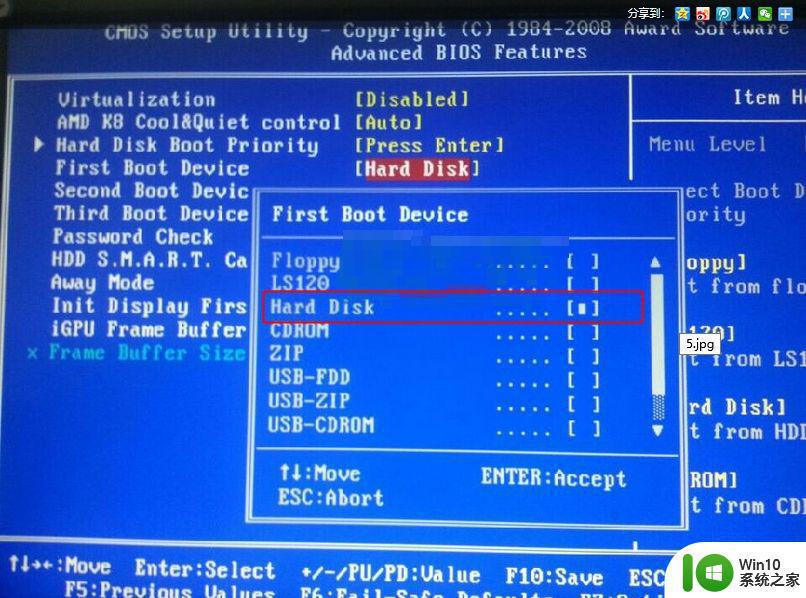
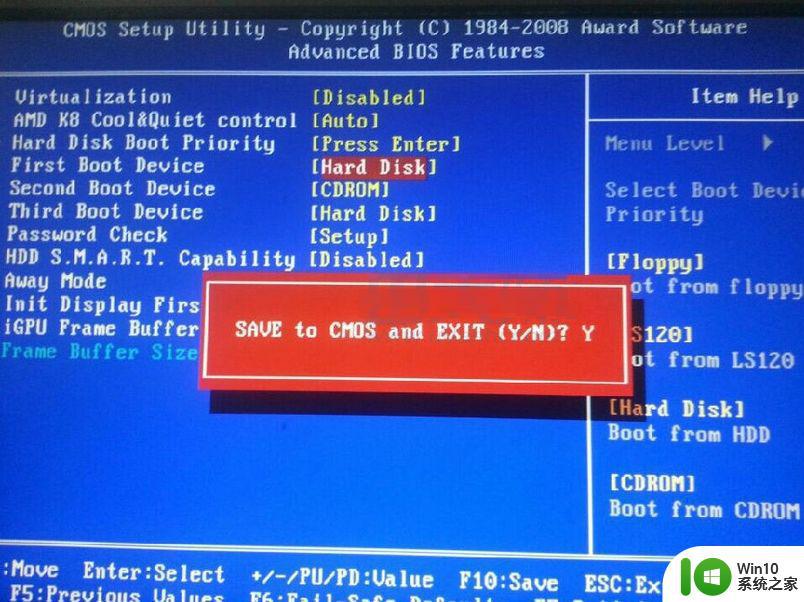
技嘉金牌主板u盘装系统按F几的教程就是这样子,技嘉主板一般是按F12选择U盘启动,有需要的用户可以学习下这个教程。